Facebookページをブログ連携していても身バレが怖い!を解決するまとめ
こんにちは、しゅうです。
本日はタイトル通り、Facebookページは持っているけれど身バレが怖くて、
他のはてな仲間のページにアクションを起こせなかったとか、
記事をアップするだけで活用してないという人に見ていただきたいなと思います。
今回、記事を書くにあたって、
Facebookページをお持ちのよしまさんにご協力をいただきました。
よしまさん!ありがとうございました!!
では、パターン別に説明していきます。
パソコンでのアクション
①相手のブログにあるシェアボタンからのアクション
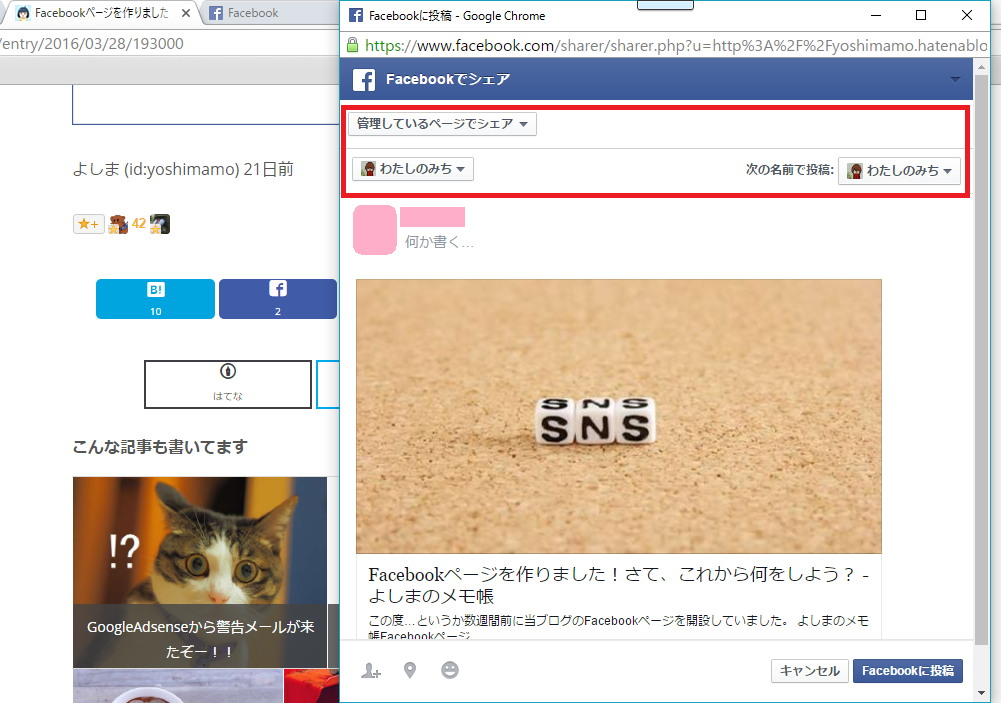
ブログ記事のFacebookのシェアボタンを押すと小窓が開きます。
この赤枠に注目。最初は「自分のタイムラインでシェア」になっていますが、
▼で「管理しているページでシェア」に変更すると、
その下の投稿者名がページ名に変わります。
それが確認できればピンクの塗りつぶしの部分が個人名のままでも、
自分のFacebookページにページ名でシェアできます。
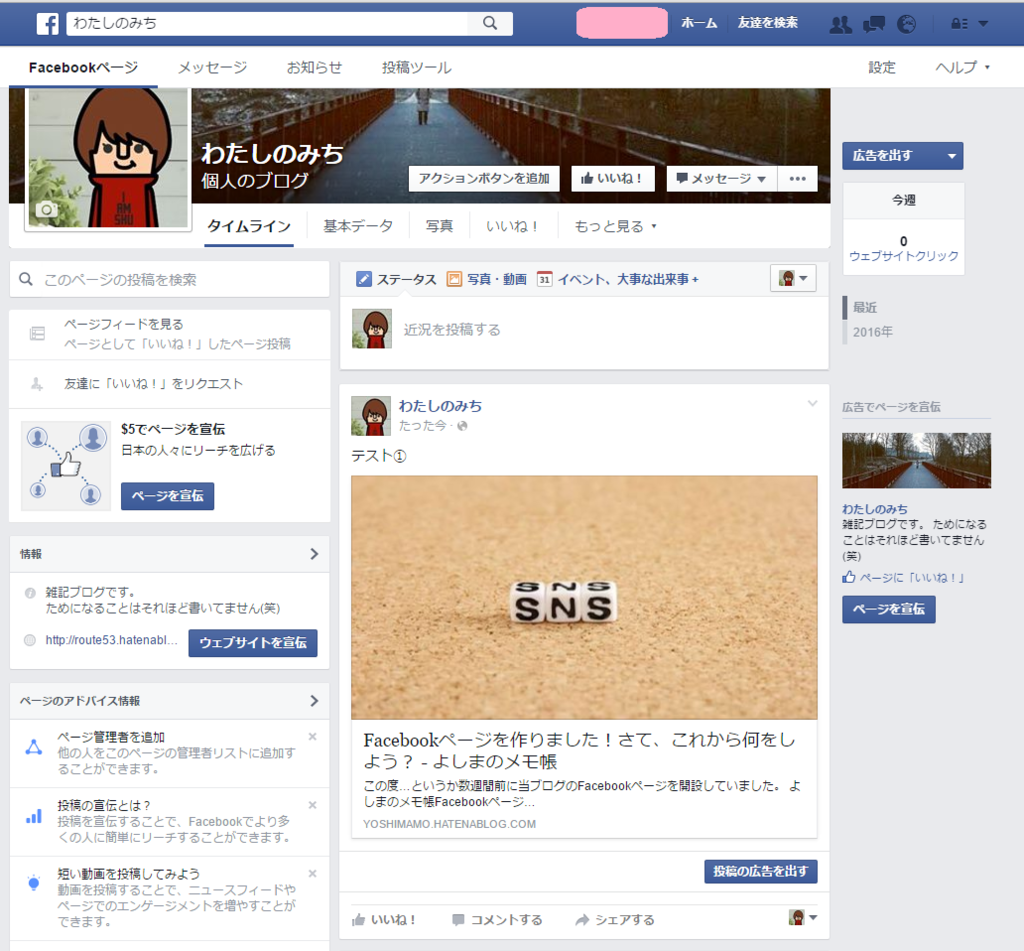
②相手のページにいいね
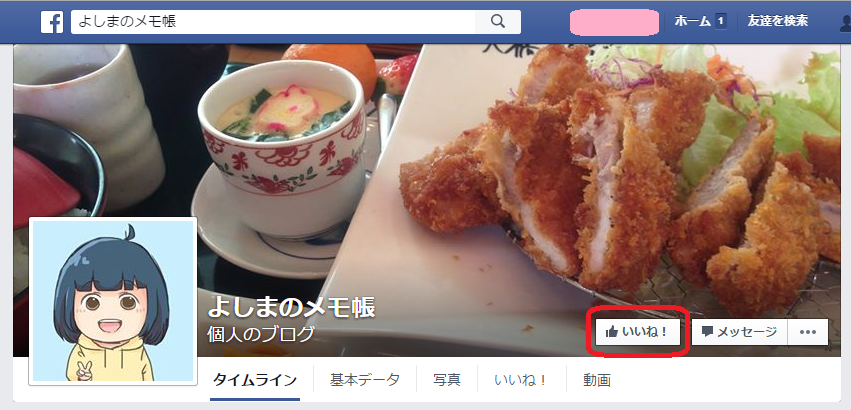
Facebookページに移り、相手のページ全体に「いいね!」してみます。
ここには▼がないのでそのままポチっとしますと・・・
自分のページ名でいいねされません!個人名でのいいねになってしまいます!
これでは身バレですね。一応確認してみましょう。

自分の個人アカウントの赤枠部分「アクティビティログを表示」すると、
特定のページに個人名でいいね!したことがわかります。
基本データから見ても、
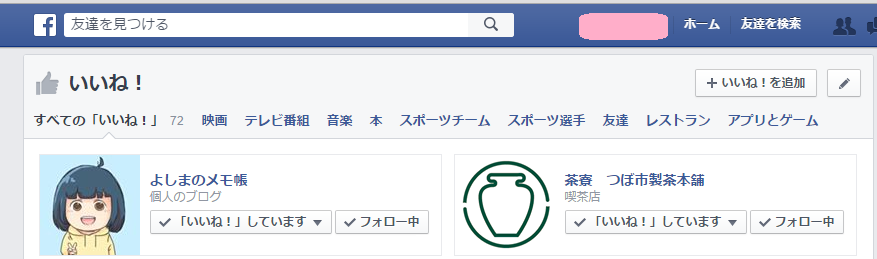
個人でいいね!しているのがわかります。
では、どうすればページ名でいいね!できるのか。

いいね!ボタンのいちばん右端「・・・」を開くと、
「ページとして「いいね!」」の選択が出来ます。
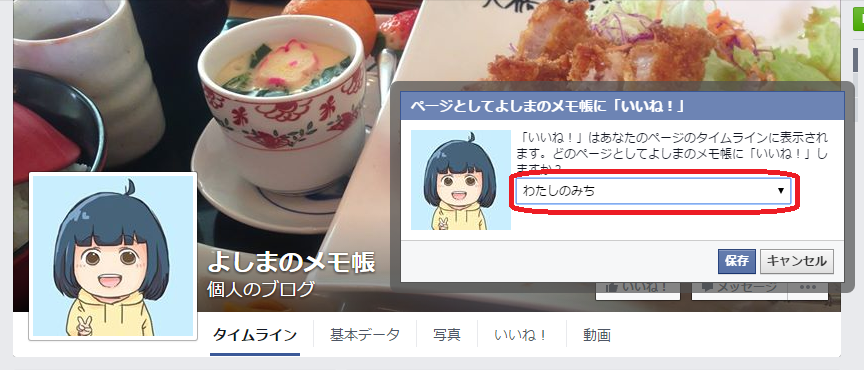
小窓が開いたら▼でページ名を指定して保存しますと・・・
ページ名でページ全体へのいいね!ができました。
自分のFacebookページで確認するときちんとページ名でいいね!していることも、
確認できました。
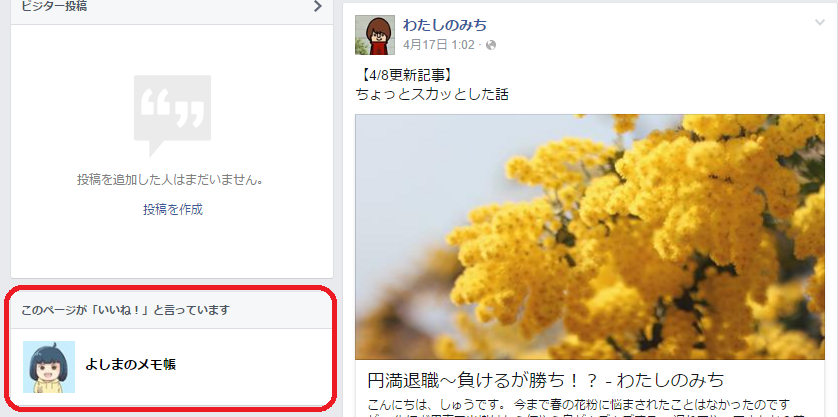
③相手のページの記事にいいね!、コメント、シェア
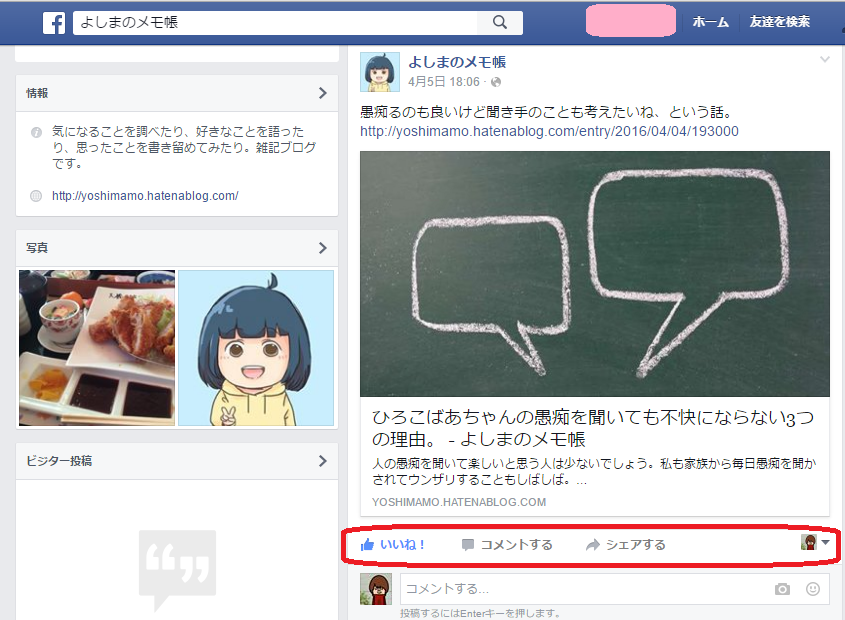
いいね!やコメントをする場合は、赤枠の右端に▼がありますので名前を選択します。
(ページ名も個人名も選択できます)
これだけでページ名でいいね!、コメントができます。
シェアの場合は、小窓が開きますので、
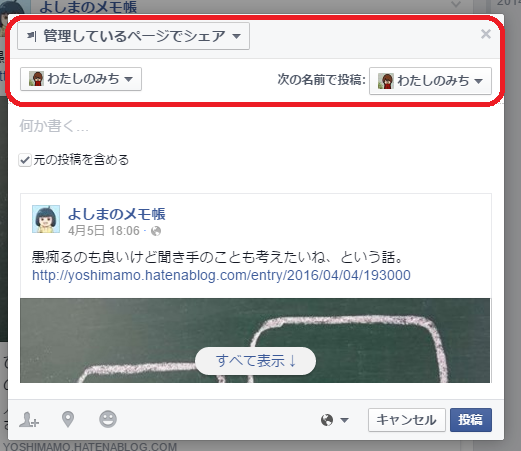
①の場合と同じく、「管理しているページでシェア」を選択したうえで、
投稿者名が自分のページ名に変更していることを確認して投稿します。
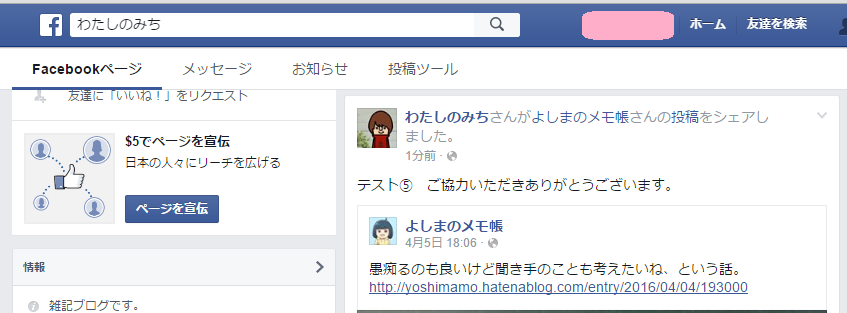
きちんと自分のFacebookページにシェアされたことが確認できました。
スマホアプリからのアクション
前提としてH28年4月19日現在、下記のアプリを使用しています。
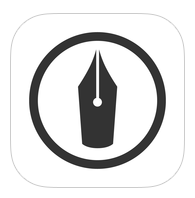 iTunes App Storeよりバージョン3.3 3.7
iTunes App Storeよりバージョン3.3 3.7
 iTunes App Storeよりバージョン53.0 63.0
iTunes App Storeよりバージョン53.0 63.0
<検証結果>
アプリ間では上記のパソコンで可能だったページでのアクションは、
すべて不可でした。
すべて個人アカウントでのいいね!、コメント、シェアになってしまいます。
なぜなら▼での選択がまったくできなかったからです。
常にベースである個人アカウントからのアクションになるということですね。
平成28年9月15日現在
スマホアプリからシェアのみですがページとして利用できるのを確認しました。いいね!、コメントは引き続き個人アカウントのみと思われます。
記事のFacebookシェアボタンを押し、「Facebookでシェア▼」で選択。
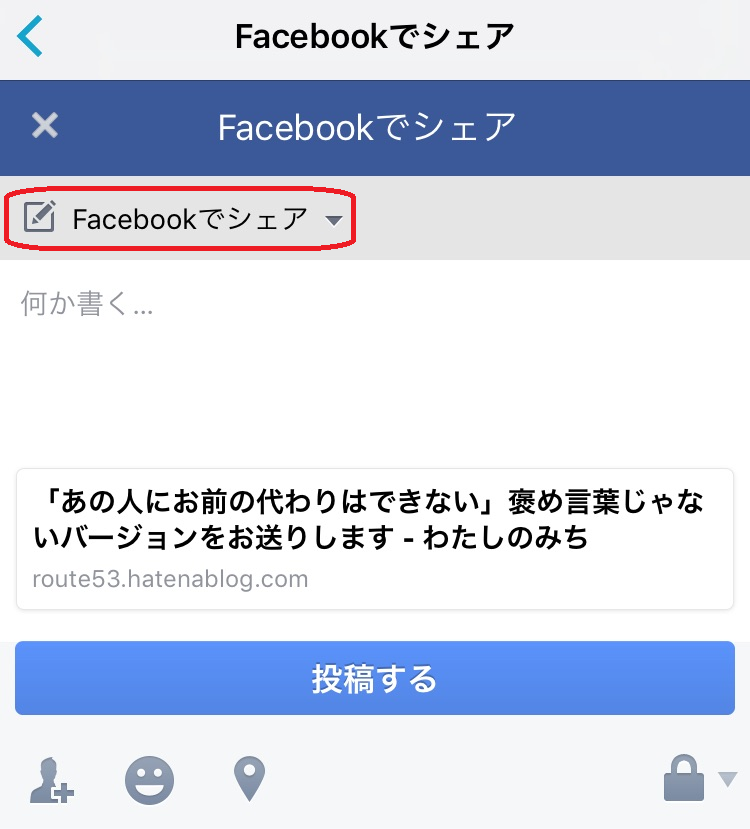
その中からページを選ぶとご自身のFacebookページへシェアできます。
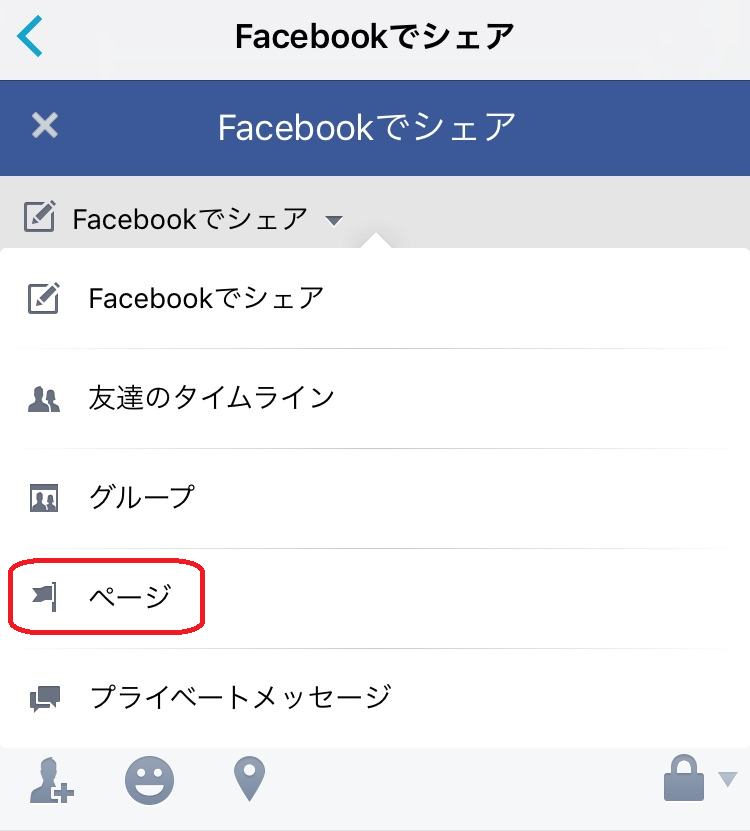
**********
結論
それでも身バレ回避はパソコンからのアクションにすべし!
スマホからのアクションは避けたほうが無難!
ということですね。
プラットフォームとしてスマホを利用されてる方のほうが多いと思いますので、
スマホからでもページ名でのアクションを起こせるとFacebookページの活性化にも
繋がるかもしれませんね。今後の機能変更に期待します。
シェアだけでもスマホから利用できるようになったのはうれしいです。
今まで活用できていなかったFacebookページが少しは活気づくかも。
おまけ
パソコン・スマホ共通のお話です。
自分のFacebookページのタイムライン・投稿にいいね!、コメントする
この場合、パソコン・スマホ共に自分のページに移動してからの作業になりますので、
いいね!、コメントは全てページ名で表示されます。
パソコンの場合のみ逆に、
自分のFacebookページに自分の個人名で表示することも選択できます。
まぁ、自分で投稿した記事に自分でいいね!、コメントすることは少ないので、
スマホからも身バレの心配なしと言ってもあまりお得感がないですね。
以上、Facebookページ同士で身バレせず繋がれる方法をまとめました。
ブロガー同士の繋がりに役立てば幸いです。
改めて、ご協力いただいたよしまさん、ありがとうございました。
ARIGATO☆
☆こちらもどうぞ☆
